Izbaudiet savus iecienītākos attēlu failus vēlreiz
- Lietotāji bieži nevar atvērt JPG failus operētājsistēmā Windows 11, jo rodas problēmas ar šīs platformas noklusējuma attēlu skatītāja programmatūru.
- Iespējams, varēsiet labot Windows 11 JPG failus, kas netiek atvērti, atiestatot šīs platformas noklusējuma lietotni attēlu skatīšanai.
- Dažiem lietotājiem, iespējams, būs atkārtoti jāreģistrē UWP lietotnes operētājsistēmā Windows 11, lai atrisinātu šo problēmu.
- Dažu failu skenēšanas rīku palaišana var būt vēl viens potenciāls risinājums, ja nevarat atvērt JPG failus sistēmā Windows.

XINSTALĒT, NOklikšķinot uz LEJUPIELĀDES FAILA
- Lejupielādējiet Fortect un instalējiet to datorā.
- Sāciet rīka skenēšanas procesu lai meklētu bojātus failus, kas ir jūsu problēmas avots.
- Ar peles labo pogu noklikšķiniet uz Sāciet remontu lai rīks varētu sākt fiksēšanas algoritmu.
- Fortect ir lejupielādējis 0 lasītāji šomēnes.
Jūs esat nejauši atradis mūsu ceļvedi, jo jūsu jpg fails netiek atvērts operētājsistēmā Windows 11. Šeit ir viss, kas jums jāzina.
JPG ir viens no visizplatītākajiem attēlu failu formātiem līdzās PNG. Tas ir zudumu saspiešanas attēla formāts, kas ir ideāli piemērots vietnēm. Tāpēc daudzi lietotāji saglabā vai konvertēt attēlus uz JPG formātā.
Tomēr daži lietotāji ir teikuši, ka viņiem ir bijušas problēmas, atverot JPG failus operētājsistēmā Windows 11, izmantojot šīs platformas noklusējuma fotoattēlu lietotni. Līdz ar to šie lietotāji nevar atvērt, skatīt un rediģēt attēlus JPG formātā operētājsistēmā Windows 11.
Kāpēc mans JPG netiek atvērts?
No dažādu lietotāju pieredzes mēs uzskatām, ka dažas lietas var izraisīt šo problēmu. Saraksta augšgalā ir šādi:
- Novecojusi lietotne – Atkarībā no lietotnes, kuru izmantojat attēla faila atvēršanai, tā var nedarboties, ja ir gaidāms būtisks atjauninājums.
- Bojāti faili – Dažos gadījumos problēma varētu būt tā, ka faili, kurus mēģināt atvērt, ir bojāti.
- Ļaunprātīga programmatūra – Tā varētu būt arī ļaunprātīgas programmatūras pazīme jūsu ierīcē. Ļaunprātīga programmatūra var sabojāt failus un padarīt tos nepieejamus. Mēs iesakām vienmēr izmantot a uzticams antivīruss.
Ja Microsoft Photos nevar atvērt JPG, izmēģiniet tālāk aprakstītos risinājumus.
Ko darīt, ja sistēmā Windows 11 netiek atvērti JPG faili?
Pirms šo risinājumu izpētes mēs iesakām veikt tālāk norādītās darbības.
- Apsveriet iespēju izmantot citu fotoattēlu apskates programma. Windows 11 lietotnei Fotoattēli ir daudz alternatīvu trešo pušu attēlu skatītāju un redaktoru, ar kuriem varat atvērt JPEG failus. FastStone Image Viewer un Irfan View ir divas īpaši ieteicamas bezmaksas programmatūras alternatīvas.
1. Pārbaudiet JPG attēlu failu nosaukumus
- Atvērt Explorerlogā, noklikšķinot uz uzdevumjosla pogu zemāk.

- Klikšķis Skatīt lai izvēlētos Rādīt opciju.
- Izvēlieties Failu nosaukumu paplašinājumi iestatījumu apakšizvēlnē.
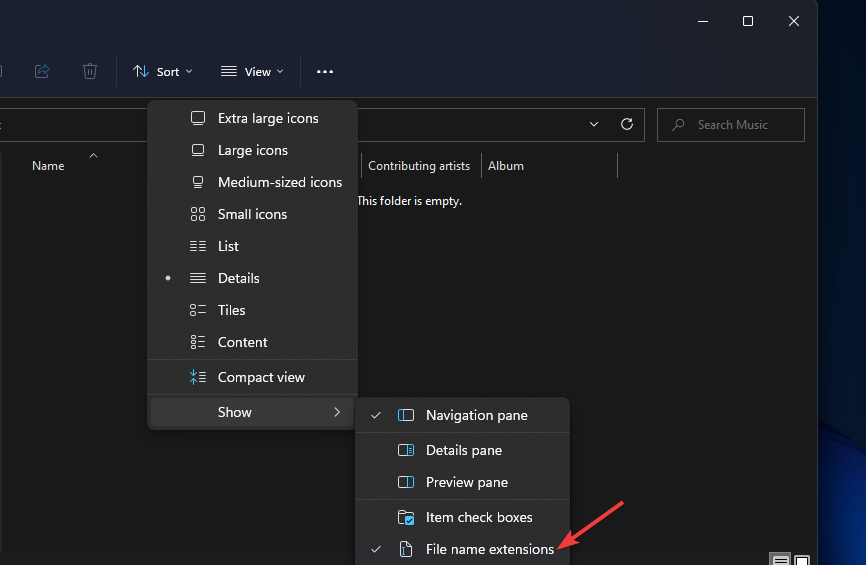
- Pēc tam atveriet savu mapi ar attēlu, kas netiek atvērts.
- Ar peles labo pogu noklikšķiniet uz faila un atlasiet Pārdēvēt ikonu.

- Ievadiet jaunu faila nosaukumu un pārliecinieties, ka tā beigās ir .jpg.
2. Labojiet bojātu JPG failu, izmantojot īpašu programmatūru
Mēģiniet atvērt vairāk nekā vienu JPG failu sistēmā Windows 11. Jūs varat atklāt, ka tas ir tikai viens JPG fails, kuru nevarat atvērt. Ja tā, iespējams, ka viens JPG fails, kuru nevarat atvērt, ir bojāts.
Bojātu JPG failu var labot ar fotoattēlu labošanas programmatūra. Tādi rīki kā Stellar Photo Repair var atjaunot JPG faila sākotnējās kvalitātes un ļaut tos atvērt bez problēmām. Tas arī novērš visus bojājumus, ko izraisa korupcija, neatkarīgi no tā, vai tas ir pikseļu veidošanās, kropļojumi vai citi.
⇒ Iegūstiet Zvaigžņu fotoattēlu remontu
3. Atiestatiet vai labojiet lietotni Fotoattēli
- Noklikšķiniet uz uzdevumjoslas Sākt pogu un atveriet Iestatījumi lietotne.

- Klikšķiniet uz Lietotnes un atlasiet Instalētās lietotnes.
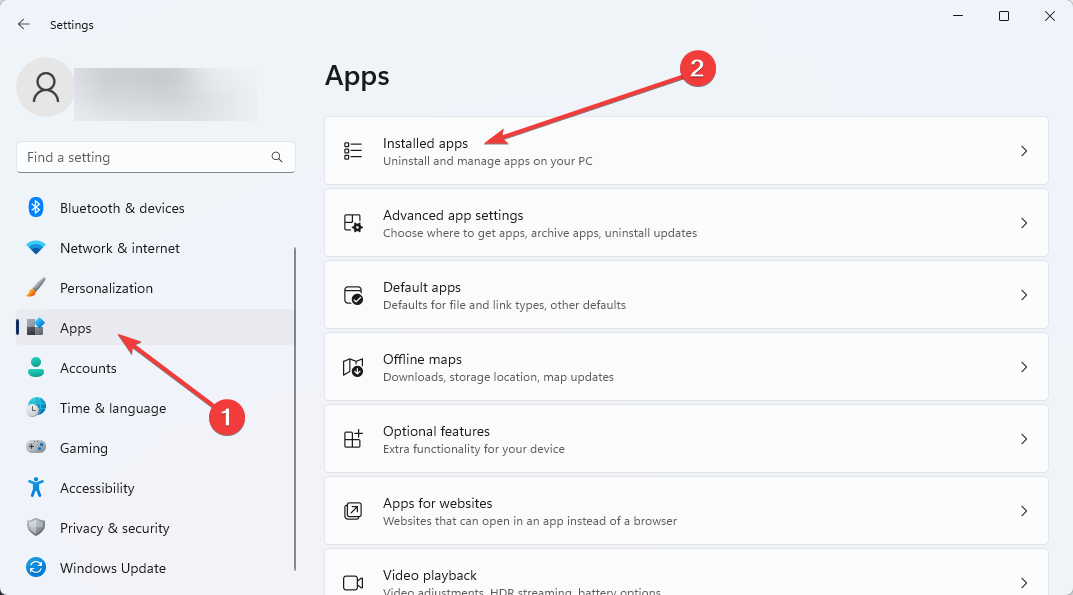
- Ritiniet uz leju līdz Microsoft fotoattēliun noklikšķiniet uz šīs lietotnes trīs punktu pogas.

- Izvēlieties Pielāgota opcija lai skatītu fotoattēlu iestatījumus.
- Klikšķis Atiestatīt lai notīrītu lietotnes datus fotoattēliem.
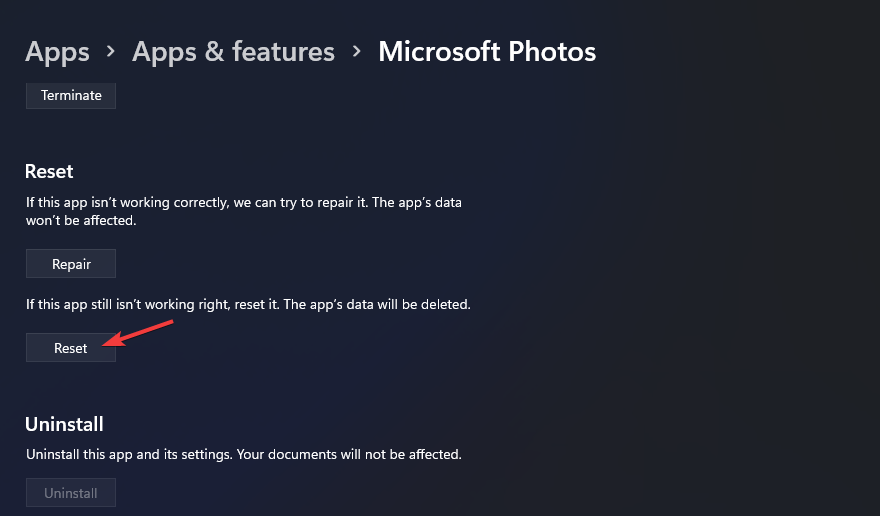
- Varat arī mēģināt nospiest Remonts tur arī poga.
- Failu sistēmas kļūda (-805305975): kā to novērst
- 0x80072F17 Microsoft veikala kļūda: kā to labot
- 0x8007012b kļūda, mēģinot palaist spēli [Labot]
- Windows atjaunināšanas kļūda 0x8024a21e novērsta 5 minūšu laikā
- Izpildlaika kļūdas kods 0x80FE0000: kā to ātri novērst
4. Pārreģistrējiet visas MS Store lietotnes
- Atveriet Windows 11 Sākt izvēlne, ievade PowerShell meklēšanas lodziņā un atlasiet Izpildīt kā administratoram.

- Ievadiet komandu zemāk un nospiediet Ievadiet:
Get-AppXPackage | Foreach {Add-AppxPackage -DisableDevelopmentMode -Reģistrēt "$($_.InstallLocation)\AppXManifest.xml"}
- Restartējiet ierīci.
5. Atjauniniet lietotni Fotoattēli
- Atvērt Microsoft veikals no Sākt izvēlne.
- Klikšķis Bibliotēka MS Store lietotnē.

- Nospiediet Saņemiet atjauninājumus pogu.

- Pagaidiet, līdz MS Store lejupielādēs un instalēs pieejamos atjauninājumus.
6. Palaidiet sistēmas failu pārbaudītāja skenēšanu
- Tips cmd ietvaros Sākt izvēlnes meklēšanas lodziņā, pēc tam, lai palaistu Komandu uzvedne ar paaugstinātām tiesībām noklikšķiniet uz Izpildīt kā administratoram opciju šim meklēšanas rezultātam.
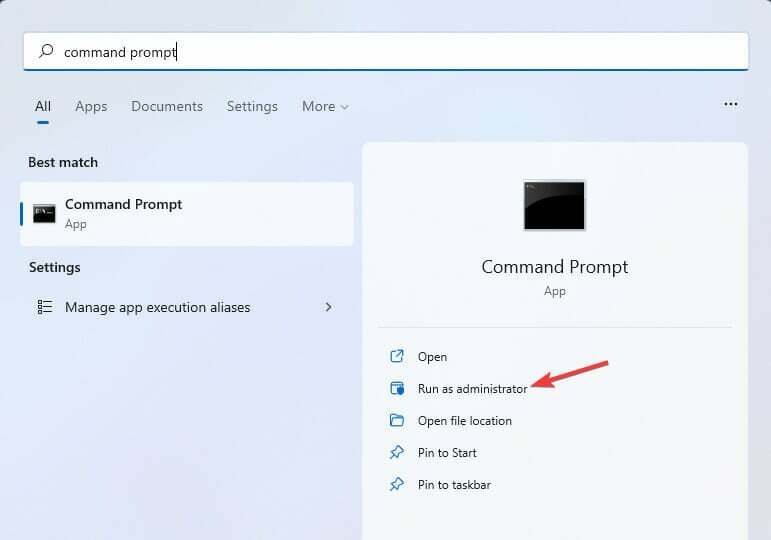
- Ievadiet šo komandu a Izvietošanas attēls skenējiet un nospiediet Ievadiet:
DISM.exe /Tiešsaiste /Tīrīšanas attēls /Atjaunot veselību
- Ierakstiet šo komandu a Sistēmas failu pārbaudītājs skenējiet un nospiediet Ievadiet:
sfc /scannow
- Pēc tam pagaidiet, līdz SFC utilīta pabeigs skenēšanas procesu.
Atcerieties, ka varat mēģināt atvērt JPG, izmantojot trešās puses attēlu skatītāja alternatīvas. Windows 11 automātiski neatvērs JPG failus ar citu programmatūru, ja vien tas nav konfigurēts. Kā noklusējuma JPG programmatūra jums būs jāizvēlas trešās puses attēlu skatītājs.
Iepriekš minētie iespējamie labojumi, iespējams, atrisinās lielāko daļu problēmu, kas saistītas ar JPG failu atvēršanu ar Windows 11 noklusējuma programmatūru.
Ja jums ir jautājumi par to, kā labot JPG failus, kas neatveras operētājsistēmā Windows 11, varat tos pievienot tālāk esošajā komentāru sadaļā. Jūtieties brīvi apspriest JPG failus, kas netiek atvērti sistēmā Windows 11.
![Labojums: kļūdas kods 0xd0000225 [Pieteikšanās PIN nav pieejams]](/f/c7d5d2f806d04e341026586250b3950c.png?width=300&height=460)

